
Sonos mới đây vừa chính thức hỗ trợ kết nối không dây AirPlay 2 cho các sản phẩm loa của mình để có thể mang lại sự thuận tiện cao nhất cho người dùng đang sử dụng dịch vụ nhạc Apple Music (hoặc stream nhạc trong máy qua Apple Music từ iPhone). Hỗ trợ AirPlay 2 còn cho phép bạn phối ghép loa Sonos cùng loa HomePod của Apple thành thiết lập multi-room – 1 trong những điều mà người dùng sở hữu thiết bị của cả 2 hãng đã trông đợi từ lâu. Dưới đây là các bước thiết lập nhanh mà bạn đọc có thể tham khảo
Cập nhật app Sonos
Bạn sẽ cần cập nhật app Sonos lên phiên bản mới nhất trên thiết bị Android hay iOS của mình. Kết nối AirPlay cũng đòi hỏi thiết bị phần cứng phải được cập nhật firmware và bạn có thể làm điều này ngay sau đó.
Cập nhật firmware cho loa
Sau khi đã cập nhật app Sonos, bạn sẽ được thông báo cần cập nhật thêm firmware cho loa và hãy cho phép app làm điều này. AirPlay hiện đang hỗ trợ cho Sonos One, Play:5 Gen2 và Sonos Beam nên bạn cần lưu ý trước khi bắt đầu.
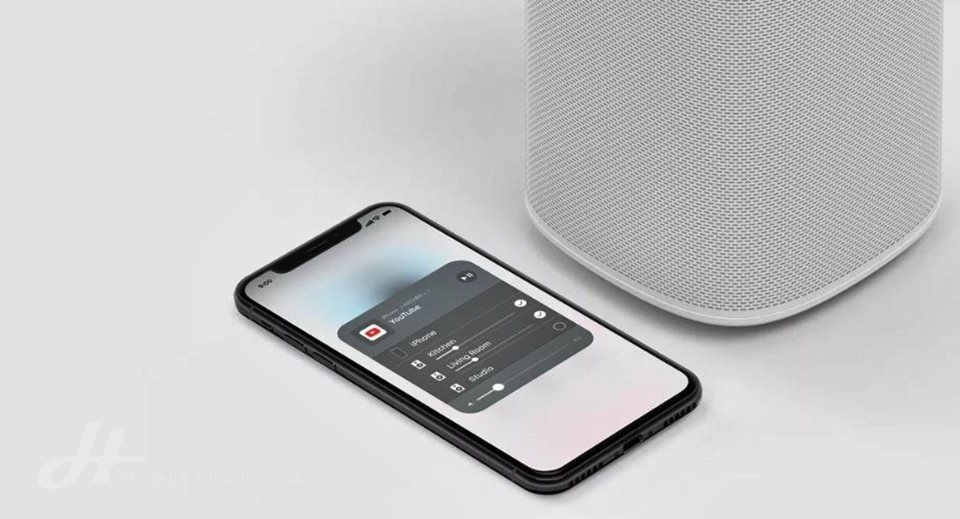
Thử chơi nhạc
Sau khi quá trình cập nhật hoàn tất, bạn đã có thể bắt đầu chơi nhạc và thưởng thức ngay thành quả của mình. Thiết bị Sonos của bạn sẽ được hiển thị thành biểu tượng loa AirPlay trên menu tùy chọn của iPhone hay iPad (hoặc iTunes trên máy Mac). Phối ghép nhiều loa thành 1 nhóm cũng được AirPlay hỗ trợ và lúc này bạn sẽ nhìn thấy chúng được hiển thị thành 1 ngõ ra AirPlay chung.
Ngay cả khi bạn không sở hữu các dòng sản phẩm mới của Sonos, bạn vẫn có thể phối những chiếc loa cũ thành 1 nhóm thiết bị có hỗ trợ AirPlay (phải có ít nhất 1 thiết bị hỗ trợ AirPlay trong phân nhóm loa). Bạn có thể kiểm tra điều này từ menu AirPlay của app Sonos, đồng thời còn có thể tiếp tục hay dừng kết nối các thiết bị loa không hỗ trợ AirPlay với loa có AirPlay theo ý muốn.
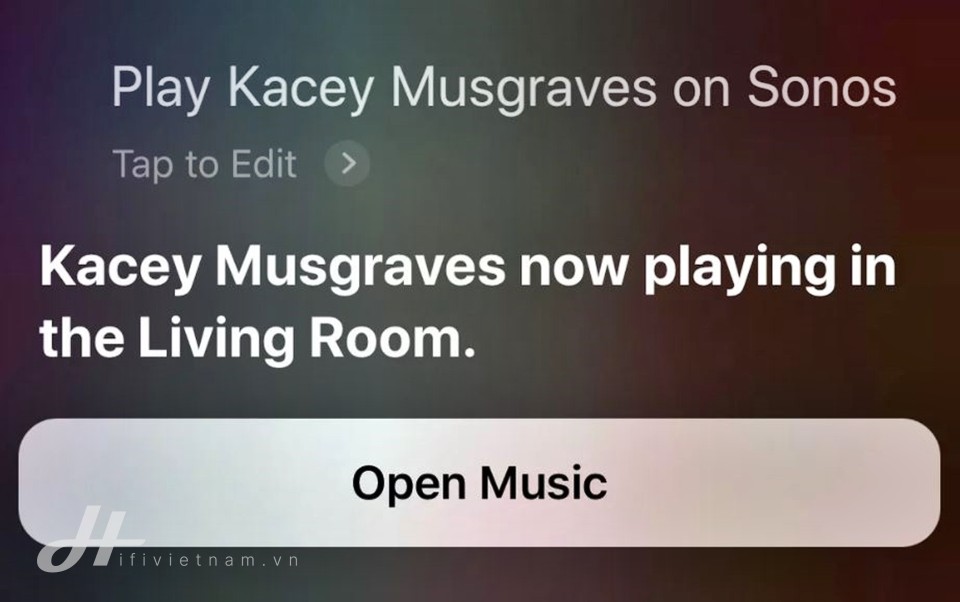
Thêm Sonos vào Home App của iOS
Bạn có thể ra lệnh cho Siri chơi nhạc trên hệ thống Sonos bằng cách thêm các thiết bị loa của mình vào Home app của iOS. Hãy vào Home App và nhấn phím “+” trên góc màn hình, chọn tùy chọn “Add accessories” và “Don’t have a Code or Can’t Scan?” Lúc này 1 menu mới sẽ hiện lên để bạn chọn đúng thiết bị loa của mình và thêm nó thành thiết bị Home (điều khiển bằng HomeKit). Khi mọi thứ đã xong, Siri sẽ có thể trực tiếp chơi nhạc qua loa này từ Apple Music hay thư viện nhạc riêng của bạn.







![[PLASE SHOW TP.HCM 2025] TCB Sound ra mắt Sub TCB F218 trình diễn cùng line array TCB LA12pro](https://www.hifivietnam.vn/wp-content/uploads/2025/04/hifivietnam-tcb-1-180x135.jpg)
![[PLASE SHOW TP.HCM 2025] Adamson E15: Biểu tượng line array hiệu suất đỉnh cao, mạnh mẽ và tinh tế nhất](https://www.hifivietnam.vn/wp-content/uploads/2025/04/hifivietnam-04-Adamson-MrFuture-Arrays-Feb18-HR-180x135.webp)
![[PLASE SHOW TP.HCM 2025] JBL SLP Series – Loa treo tường mỏng, thanh lịch với hiệu suất ấn tượng](https://www.hifivietnam.vn/wp-content/uploads/2025/04/hifivietnam-jbl-slp-series-1-180x135.jpg)
![[PLASE SHOW TP.HCM 2025] Khám phá Giải pháp âm thanh Bose Professional cùng SAIGON HD](https://www.hifivietnam.vn/wp-content/uploads/2025/04/hifivietnam-saigonhd-bose-180x135.webp)
![[PLASE SHOW TP.HCM 2025] CASOUND VINA – Chuyên gia về công nghệ màn hình LED sự kiện ngoài trời](https://www.hifivietnam.vn/wp-content/uploads/2025/04/hifivietnam-OUTDOOR-RENTAL-14-180x135.jpg)
![[PLASE SHOW TP.HCM 2025] SAE Audio: Hoàn thiện dải sản phẩm biểu diễn chuyên nghiệp với Line Array AX12, BX28 Subwoofer và 15A Monitor](https://www.hifivietnam.vn/wp-content/uploads/2025/04/hifivietnam-sae-cover-180x135.jpg)

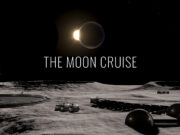
![[PLASE SHOW TP.HCM 2025] Weilai – Thương hiệu đèn hiệu ứng lý tưởng cho các quán bar, DJ, Club với mức đầu tư thấp](https://www.hifivietnam.vn/wp-content/uploads/2025/03/hifivietnam-weilai-180x135.jpg)






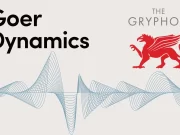



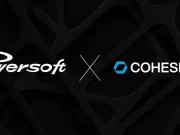











![[PLASE SHOW TP.HCM 2025] TCB Sound ra mắt Sub TCB F218 trình diễn cùng line array TCB LA12Pro](https://www.hifivietnam.vn/wp-content/uploads/2025/04/hifivietnam-tcb-1-100x75.jpg)
![[PLASE SHOW TP.HCM 2025] Adamson E15: Biểu tượng line array hiệu suất đỉnh cao, mạnh mẽ và tinh tế nhất](https://www.hifivietnam.vn/wp-content/uploads/2025/04/hifivietnam-04-Adamson-MrFuture-Arrays-Feb18-HR-100x75.webp)

